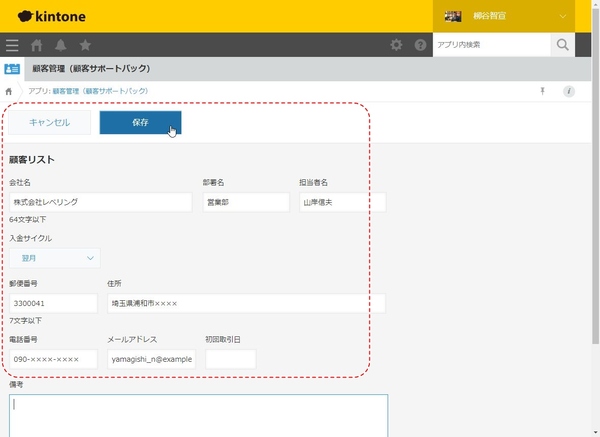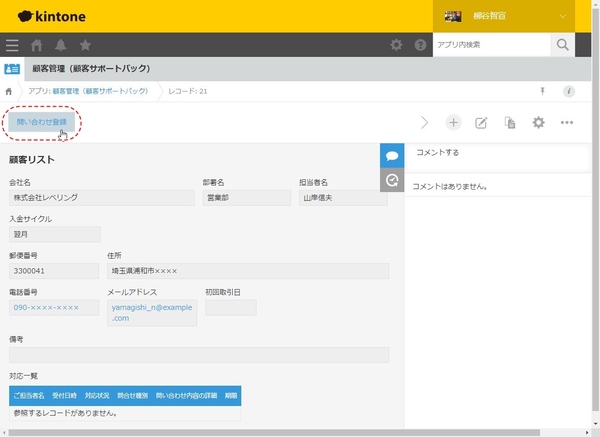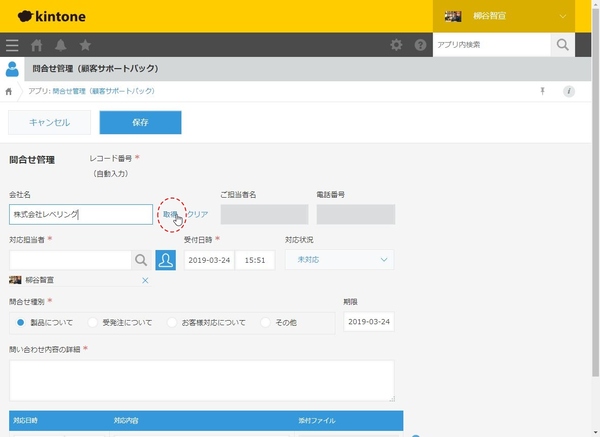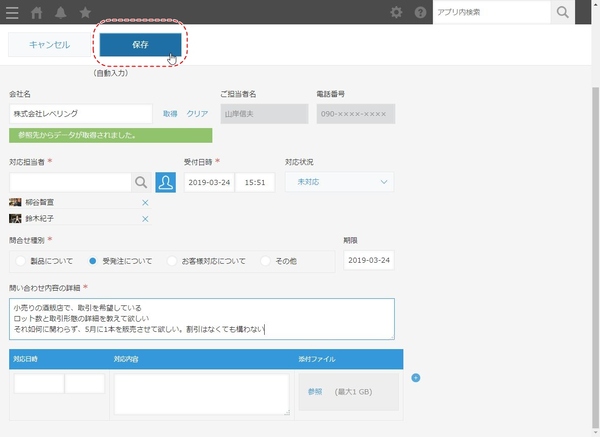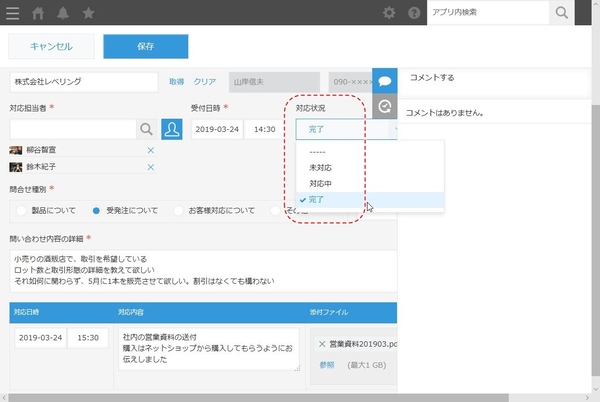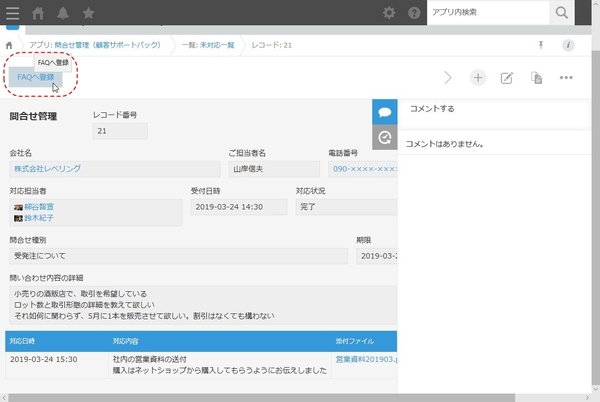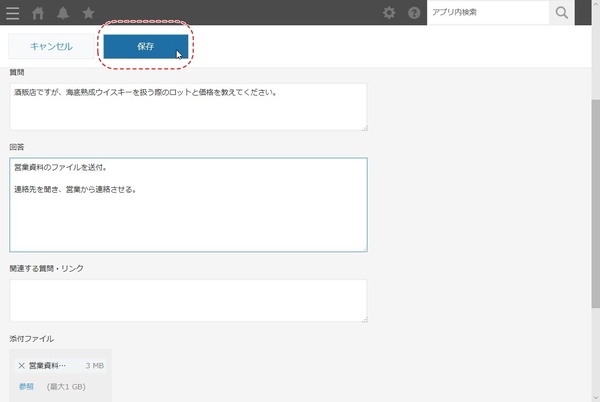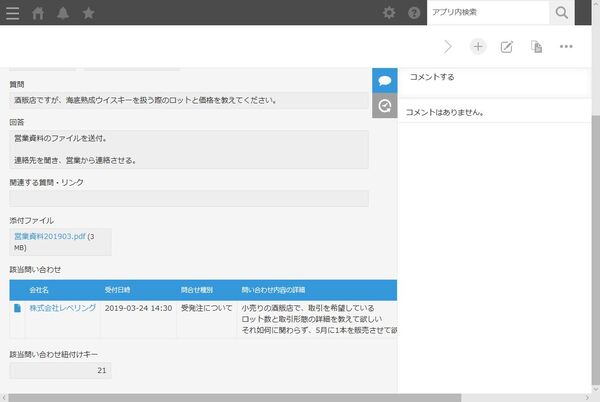柳谷智宣のkintoneマスターへの道 第85回
ビジネスの現場でがっつり使える本格的なシステムを構築する方法
kintoneで顧客・問い合わせ・FAQ管理の3アプリを連携してみる
2019年06月05日 09時30分更新
試しにワークフローを進めてみる
では、試しにホームページのフォームに問い合わせが登録されたところから、ワークフローを進めてみよう。まずは、寄せられた問い合わせから「顧客管理」アプリに情報を登録する。保存すると、「問い合わせ登録」というボタンが現れる。この機能をクリックすると、「問い合わせ管理」アプリが開くのだが、その際、会社名のフィールドを関連付けてコピーできる。
問い合わせ管理アプリが開くと、会社名が入力済みなのでそのまま「取得」をクリック。担当者名と電話番号が自動的に入力されるので、ほかの項目を入力すればいい。自分以外の担当に処理してもらいたいなら、ユーザーを追加しておく。
担当者に指定されたユーザーは、詳細を見ながら対応し、終了したら「対応状況」を「完了」にして登録する。複数回のやりとりが発生した場合もテーブルを追加すればいいし、ファイルをやりとりしたら添付するなど、すべての記録を残せる。
問い合わせを登録したら、「FAQへ登録」というボタンが現れる。残しておきたいフローであれば、クリックして登録しよう。質問と回答、必要なファイル、参考になりそうなウェブページなどを登録できる。
この一連のワークフローの業務システムが、1分で構築でき、3分でカスタマイズできるのだ。しかも1人当たり、月額1500円(スタンダードコース)とお手頃。もちろん、もっと細かく業務フローに合わせてカスタマイズしたり、在庫管理や発送業務、仕切り値管理といったシステムと連携させる場合は、もう少し手間がかかる。
それでも、システム開発会社に丸投げすると、完成まで数ヵ月、コストは数百万円から数千万円、毎月のメンテナンス費用も発生するし、細かいカスタマイズの度に数十万円かかることと比べると、雲泥の差だ。
何らかの業務課題を解決するために、手軽なクラウドサービスを探しているなら、専門サービスに加えてkintoneも選択肢に入れることをオススメする。コスト面だけでなく、ありとあらゆる業務課題が解決される未来が見えてくるかもしれない。

この連載の記事
-
第115回
デジタル
ChatGPTをkintoneで使える連携プラグイン「Smart at AI for kintone Powered by GPT」を試してみる -
第114回
デジタル
kintoneのデータを添付ファイルごとエクスポート/インポートしたい -
第113回
デジタル
幕張メッセで「サイボウズデイズ2023」開催! 注目ブースを突撃取材 -
第112回
デジタル
Zoomの録音をkintoneに登録し、ChatGPTに議事録を生成させる連携にチャレンジ -
第111回
デジタル
kintone×kViewerで飲食店の会員向けページを構築してみた -
第110回
デジタル
kintoneのライトコースで全銀データを作成する方法を聞いてみた -
第109回
デジタル
kintone仲間と出会える! 楽しく学べるkintoneコミュニティの歩き方 -
第108回
デジタル
超絶苦手な請求書作成と発送・送信業務をkintoneで半自動処理させてみた -
第107回
デジタル
krewDataで売上管理のCSVからデータを取り込み店舗ごとの予実管理を自動集計する -
第106回
デジタル
IoTエッジデバイス「Gravio」で取得したCO2濃度をkintoneに記録する -
第105回
デジタル
グランプリは相互電業! 愛媛バス、サエラ、RGCのkintone AWARD 2021登壇 - この連載の一覧へ